Microsoft Excel – это мощный инструмент для работы с таблицами, который широко используется в офисной среде, бизнесе и даже в повседневной жизни. Одной из самых распространенных задач в Excel является поиск и анализ данных. Если вы хотите найти все заполненные ячейки в таблице, то на помощь придут горячие клавиши и полезные советы.
Горячие клавиши – это комбинации клавиш на клавиатуре, которые позволяют выполнять определенные действия без использования мыши. В Excel есть несколько горячих клавиш, которые упрощают задачу поиска заполненных ячеек. Например, комбинация клавиш Ctrl + Shift + стрелка вниз/вверх позволяет выделить все ячейки с данными в столбце или строке.
Однако, горячие клавиши – не единственный способ найти заполненные ячейки в Excel. Вы также можете использовать функции и фильтры, чтобы сузить область поиска. Например, функция ISBLANK позволяет найти пустые ячейки, а функция ISNUMBER помогает отыскать только числовые значения. Если вы хотите найти ячейки с определенным значением, то можно использовать функцию VLOOKUP или FIND.
Как найти заполненные ячейки в Excel: горячие клавиши и советы

Способ 1: Используйте горячие клавиши
Первый способ - использование горячих клавиш. Сочетание клавиш Ctrl + G открывает окно "Перейти" в Excel. В этом окне вам нужно выбрать вкладку "Специальные" и отметить флажок рядом с "Значения". После нажатия кнопки "ОК" Excel выделит все заполненные ячейки в таблице.
Способ 2: Используйте функцию "Условное форматирование"
Второй способ - использование функции "Условное форматирование". Вы можете применить условное форматирование для выделения заполненных ячеек определенным способом. Например, вы можете изменить цвет фона в заполненных ячейках, чтобы они были легко видны. Для этого выберите диапазон ячеек, на которые вы хотите применить условное форматирование, перейдите на вкладку "Главная" и выберите "Условное форматирование" в группе "Стили". Затем выберите "Новое правило", а затем "Форматировать только ячейки, содержащие". В появившемся окне выберите "Значение", "Не пусто" и примените нужное форматирование. После этого Excel автоматически выделит все заполненные ячейки согласно заданным правилам.
Способ 3: Используйте функцию "Фильтр"
Третий способ - использование функции "Фильтр". Вы можете использовать фильтр, чтобы отобразить только заполненные ячейки в таблице, а остальное скрыть. Для этого выберите диапазон ячеек, в которых нужно найти заполненные значения, перейдите на вкладку "Данные" и выберите "Фильтр" в группе "Сортировка и фильтр". Затем нажмите на стрелку в заголовке столбца и выберите "Фильтр по цвету ячейки" -> "Содержит значения". Excel отобразит только заполненные ячейки, а остальные будут скрыты.
Используя эти горячие клавиши и советы, вы можете легко найти все заполненные ячейки в Excel, что сделает работу с данными более эффективной и удобной.
Удачи в работе с Excel!
Способы поиска заполненных ячеек:
Существует несколько способов эффективного поиска заполненных ячеек в Excel:
1. Использование комбинации клавиш Ctrl + F для открытия диалогового окна "Найти и заменить". Введите любой символ в поле "Искать", и нажмите "Найти все". Excel выделит все заполненные ячейки на активном листе.
2. Использование функции "Условное форматирование". Выберите диапазон ячеек, в которых нужно найти заполненные значения, затем откройте вкладку "Форматирование" и выберите "Условное форматирование". Создайте правило условного форматирования, которое будет выделять заполненные ячейки определенным цветом или шрифтом.
3. Использование фильтра. Выберите диапазон ячеек, в которых нужно найти заполненные значения, затем откройте вкладку "Данные" и выберите "Фильтр". Нажмите на стрелку рядом с заголовком столбца и выберите "Фильтр по условию" или "Фильтр по цвету значений". Excel отобразит только заполненные ячейки.
4. Использование формулы. Введите в любую пустую ячейку формулу =ПУСТО() или =ПУСТАЯ_ЯЧЕЙКА(), и перетащите формулу на нужное количество ячеек. Заполненные ячейки будут возвращать значение "Ложь", а пустые - "Истина".
Выберите наиболее подходящий для вас способ, чтобы быстро найти все заполненные ячейки в Excel.
Горячие клавиши для поиска заполненных ячеек:

В Excel существуют горячие клавиши, которые могут значительно упростить процесс поиска заполненных ячеек. Ниже приведены несколько полезных комбинаций клавиш:
| Ctrl + Стрелка влево | Перемещение курсора на самую левую заполненную ячейку в строке |
| Ctrl + Стрелка вправо | Перемещение курсора на самую правую заполненную ячейку в строке |
| Ctrl + Стрелка вверх | Перемещение курсора на самую верхнюю заполненную ячейку в столбце |
| Ctrl + Стрелка вниз | Перемещение курсора на самую нижнюю заполненную ячейку в столбце |
| Ctrl + Shift + Стрелка влево/вправо | Выделение диапазона заполненных ячеек влево/вправо от текущей позиции курсора |
| Ctrl + Shift + Стрелка вверх/вниз | Выделение диапазона заполненных ячеек вверх/вниз от текущей позиции курсора |
Используя эти горячие клавиши, вы сможете быстро перемещаться и выделять заполненные ячейки в Excel, что заметно повысит вашу производительность при работе с таблицами.
Фильтрация данных для поиска заполненных ячеек:
Если вы хотите найти все заполненные ячейки в Excel, вы можете использовать функцию фильтрации данных. Это позволяет вам отфильтровать таблицу таким образом, чтобы остались только непустые ячейки.
Чтобы применить фильтр к вашей таблице, сделайте следующее:
- Выделите весь диапазон ячеек, в котором хотите найти заполненные ячейки.
- Перейдите на вкладку "Данные" в меню Excel.
- Нажмите на кнопку "Фильтр".
- В вашей таблице появятся фильтры в заголовке каждого столбца. Нажмите на фильтр для столбца, в котором хотите найти заполненные ячейки.
- Отметьте флажок "Нет пустых" в диалоговом окне фильтрации.
- Нажмите "ОК".
Вы увидите, что таблица отфильтрована таким образом, что останутся только строки с заполненными ячейками в выбранном столбце.
Теперь вы можете провести поиск в этих строках или выполнить необходимую обработку данных.
Использование формул для нахождения заполненных ячеек:
Для быстрого и эффективного поиска всех заполненных ячеек в Excel можно использовать соответствующие формулы.
1. Формула COUNT
Формула COUNT позволяет подсчитать количество заполненных ячеек в диапазоне данных. Для использования этой формулы следует ввести ее в ячейку и указать диапазон, в котором требуется произвести подсчет.
Например, если требуется подсчитать заполненные ячейки в диапазоне от A1 до A10, формула будет выглядеть следующим образом: =COUNT(A1:A10).
2. Формула IF и ISBLANK
Формула IF позволяет выполнить определенное действие в зависимости от условия. Для нахождения заполненных ячеек можно использовать эту формулу совместно с функцией ISBLANK, которая проверяет, пустая ли ячейка.
Пример использования формулы:
=IF(ISBLANK(A1), "", "Заполнено")
Эта формула проверяет, является ли ячейка A1 пустой. Если ячейка заполнена, возвращается значение "Заполнено". В противном случае, возвращается пустая строка.
3. Формула LEN и TRIM
Формула LEN позволяет определить длину текстового значения в ячейке. Совместно с функцией TRIM, которая удаляет лишние пробелы, эта формула может использоваться для нахождения заполненных ячеек.
Пример использования формулы:
=IF(LEN(TRIM(A1))=0, "", "Заполнено")
Эта формула проверяет, содержит ли ячейка A1 пустое значение или только пробелы. Если в ячейке имеется текст, возвращается значение "Заполнено". В противном случае, возвращается пустая строка.
При использовании этих формул в Excel можно быстро и удобно найти все заполненные ячейки в диапазонах данных. Это может быть полезным при анализе больших объемов информации и выполнении различных операций с данными.
Программы и дополнения для поиска заполненных ячеек:

Excel предлагает несколько удобных инструментов и дополнений, которые помогут вам найти все заполненные ячейки в таблице. Вот несколько полезных программ и расширений Excel:
- Conditional Formatting (Условное форматирование): с помощью этого инструмента вы можете выделить все заполненные ячейки определенным цветом или стилем, чтобы легко их найти.
- Find and Replace (Найти и заменить): этот инструмент позволяет найти все ячейки, содержащие определенное значение, и заменить их на другое или оставить без изменений.
- Data Analysis (Анализ данных): в Excel доступны различные инструменты анализа данных, такие как фильтры и сводные таблицы, которые позволяют найти и анализировать заполненные ячейки.
- Excel Add-ins (Дополнения для Excel): существуют сторонние дополнения для Excel, которые предлагают дополнительные функции и инструменты для поиска и обработки заполненных ячеек, такие как Power Query и Data Analysis Toolpak.
Используя эти инструменты и дополнения, вы сможете легко найти все заполненные ячейки в таблице и провести дальнейший анализ и обработку данных в Excel.
Советы по поиску заполненных ячеек в Excel:
- Используйте комбинацию клавиш Ctrl + F для открытия окна "Найти и заменить". Введите символ или строку, которую вы ищете, в поле поиска и нажмите Enter. Excel перейдет к первой ячейке, содержащей введенное значение, и выделит ее.
- Для поиска всех ячеек, содержащих одно и то же значение, нажмите Ctrl + H, чтобы открыть окно "Найти и заменить". Введите значение в поле поиска и оставьте поле замены пустым. Затем нажмите "Найти все". Excel выделит все ячейки, содержащие указанное значение.
- Используйте условное форматирование, чтобы выделить все заполненные ячейки в Excel. Нажмите на область ячеек, к которым хотите применить условное форматирование, затем выберите "Условное форматирование" на панели инструментов и выберите "Выделить ячейки". В окне "Выделить ячейки" выберите "Текстовое значение", "Не пустое" и нажмите "ОК". Все заполненные ячейки будут выделены выбранным форматированием.
- Используйте функцию "Фильтр", чтобы найти все заполненные ячейки в столбце или строке. Выделите столбец или строку, в которой вы хотите найти заполненные ячейки. Затем выберите "Фильтр" на панели инструментов и установите фильтр на столбце или строке. Excel отобразит только заполненные ячейки.